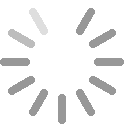小学六年级信息技术教案
六年级信息技术教案
执教老师:刘云敏
课 时 计 划第1周
课 题 自己做个同学录(一)
教 学
目 标 1、学会使用搜索引擎下载背景图片。2、从教师机下载图片。
教 学
重 点、难 点 目标另存为和复制图片的区别
教 具 PowerPoint 课件、多媒体电脑
教学过程
一、谈话引入:
电脑网络与现代生活密切相关,它们已成为现代生活的标志,随着信息技术日新月异的发展,电脑网络在我们的日常生活、工作、学习、娱乐等方面日益重要,可以说,网络就象一个大宝库,里面有取之不尽的宝藏,可神奇了,这节课我们就从网络这个大宝库里面寻找背景图片。
二、 认识搜索引擎
1、师:通过搜索网站,我们可以做什么呢?(指名回答,教师再操作示范)
2、师:常用的搜索引擎有那些呢?(baidu.con google.com yahoo.com sohu.com 等)
(学生回答,教师再操作示范)
3、师:小调查,同学们在这些网站查找过资料吗?(新闻、图片、mp3、文章)
4、教师板书以上各个网址,学生操作观看。
三、练一练:
1、到各搜索网站浏览一下,了解网络广博的天地。
雅虎:http://www.yahoo.com 21cn: http://www.21cn.com
搜狐:http://www.sohu.com 百度:
http://www.baidu.com
新浪:http://www.sina.com.cn google: http://www.google.com
2、请大家登录http://baidu.com ,在搜索栏里面键入同学录,查找一些关于同学录的文章。
3、同样登录http://baidu.com 打开页面点击图片选项,查询以下图片并将图片保存到自己的帐户里面:
(1)风景图片
(2)卡通图片?
(3)背景图片
4、教师巡视,给需要帮助的同样予以辅导。
四、交流心得:
你还发现网络上还有什么好玩的东西,把它介绍给其他同学。
五、小结、质疑:
这节课你有什么收获?最喜欢上什么网站?
课 时 计 划
第2周
课 题 自己做个同学录(二)
教 学
目 标 1、同学录封面的设计 2、用photoshop打开图片
教 学
重 点、难 点 封面设计四个要素 文字工具的使用
教 具 背景图片 多媒体电脑
教学过程
一、谈话引入:
上节课,我们通过网络搜索保存了不少漂亮的图片吧,如果没有保存到,同学们也不要着急,老师这里也给大家收集了很多漂亮的图片。
二、开始新课:
1、封面设计的四要素:构思、文字设计、选择图片、色彩运用。
2、画出或者写下来校有录的创意。
3、从局域网10.5.2.200下载背景图片。
任务一:通过浏览教师机上同学录和背景图片的模版,来思考自己的同学录该如何制作。
操作要点:
① 在地址栏内输入10.5.2.200 ②单击页面上的背景、同学录文件夹,在下面的浏览页面上点击查看自己喜欢的图片。
③ 从10.5.2.200上下载图片时,注意要在点击下载上面点击鼠标右键,然后点击目标另存为,将所要图片保存到指定目录里面。
4、互相交流,你都从互联网和教师机上找到哪些背景图片和同学录模版。
任务二:用photoshop打开保存的背景图片,并用文字工具添加同学录的信息。
操作要点:
○1从photoshop文件菜单中找到要打开的图片。○2添加文字时注意层的选择。
三、练一练:
设计制作自己的同学录封面,与同学交流。
四、交流心得:
你觉的制作校友录需要注意那些方面呢?
五、小结、质疑:
这节课你有什么收获?还有什么不明白的地方?
课 时 计 划
第3周
课 题 滤镜的使用
教 学
目 标 1、了解滤镜的类型。2、给文字添加滤镜效果。
教 学
重 点、难 点 给文字添加滤镜效果时,注意对文字进行删格化。
教 具 教学软件 多媒体电脑
教
学
过
一、谈话引入:
上节课我们用photoshop打开图片并对图片添加了文字,这节课我们就来使这些文字变的更漂亮。
二、开始新课:
1、滤镜的分类:内阙滤镜 内置滤镜 外挂滤镜 (老师向学生介绍这三个滤镜)P4
2、介绍几种滤镜,对比执行滤镜前后的效果。P4
3、滤镜及其使用规则 p5
三、学生操作
用photoshop打开上节课保存过的作品,对文字添加滤镜效果。
注意事项:1、滤镜只能应用于当前可视图层,并可以反复应用,连续应用,但每次只能在一个图层上操作。2、局部图像进行滤镜效果处理时,可以对选取范围设定羽化值。3、如果对滤镜调节的效果感觉不满意,可以按住alt键,这是取消按钮会变为复位按钮。
四、上交作品:
做完同学录后,将作品保存成。psd和。jpeg格式,将作品复制到
粘贴到自己的帐户里面。
五、作品欣赏:
同桌之间互相交流,看看对方的作品有那些值得你借鉴的地方。
六、小结、质疑:
师:今天,大家的收获很大,通过制作同学录,我们学会使用了photoshop的文字工具和滤镜工具,并将作品保存。那请同学们思考一下,保存文件的2种格式有那些区别呢?
第4周 课 时 计 划
课 题 中外节日与民俗
教 学
目 标 1、了解中外节日余民俗2、规划网站。
教 学
重 点、难 点 上网查找资料并保存
教 具 多媒体电脑
教 学 过 程
一、谈话引入:
师:国庆节就要到了,我们是不是要好好的庆祝一下呢?我们大家还知道有那些节日吗?把你了解的节日和民俗做个网站吧。外国也有很多节日和民俗,我们多多了解一些吧。
二、学习新课:
A、任务一:查找资料
1、小组之间展开讨论,把所了解的节日和民俗写下来。
2、上网查找有关中外节日与民俗的图文资料并保存到指定文件夹。
B、任务二:规划网站的基本步骤。
1、 确定网站的访问目标。
2、 组织材料
3、 建立目录结构。
4、 描绘要创建的网站的轮廓。
5、 设计、精炼网站。
C、任务三:下载网页
1、上网打开一个你喜欢的网页,在文件菜单中点击另存为,保存该页面到指定文件夹。
2、观察保存网页的规划、设计和构思。
三、 练一练:
启动Microsoft office Frontpage ,新建网站,命名为“中外节日与民俗”.
四、小结、质疑:
制作网站要准备哪些资料,网站规划要注意哪些问题?
课 时 计 划
第5周
课 题 制作网站
教 学
目 标 1、为网站制作logo 2给网页中插入logo
教 学
重 点、难 点 Logo的设计与制作
教 具
教 学 过 程
一、谈话引入:
师:同学们,上节课我们了解了中外节日与民俗的内容,这节课我们就以网页的形式来展现中外节日与民俗。
二、为网站设计制作logo
1、 展示几个常见的.网站logo,提问学生:你能说出这些标志分别代表哪个网站吗?
2、 什么是logo logo是标志、徽标的意思。就一个网站来说,logo即网站的名片。作用:与其它网站链接的门户和标志,体现网站形象,便于浏览者选择。
3、 logo设计规则:○1简单、精美、独特,便于记忆○2与网站的整体风格相融。○3能够体现网站的类型、内容和风格。
三、 给网页中插入logo
给网页插入logo图片的步骤:○1光标定位 ○2从文件夹目录中选择logo图片,当即“插入”菜单。○3插入过程完成后,保存网页
四、为网页设计制作背景
五、小结、质疑:
1、今天,你学会了什么? 2、操作过程中遇到什么困难,还需要解决?
课 时 计 划
第6周
课 题 网页编辑
教 学
目 标 1、网页背景设计 2、组织内容,编辑网页
教 学
重 点、难 点 背景插入 表格的应用
教 具 多媒体电脑
教 学 过 程
一、谈话引入:
网页中背景设计是相当重要的,尤其对于个人主页来说,一个主页的背景就相当于一个房间的墙壁、地板。背景的好坏不仅影响访问者对网页内容的接受程度,而且还影响访问者对整个网站的印象。
二、学习新课
任务一:启动flash mx,新建文档,命名为“背景”.
设计并制作背景动画。 保存动画,退出程序。
把做好的。swf文件插入网页中时,通常需要把。swf文件的背景色设置为“透明”,这样在播放时,才不会影响到背景颜色或图片的完整性。
任务二:组织内容,编辑网页
无论是使用模版、向导,还是用户自由创建网站,都离不开对网页的编辑,对网页进行编辑,主要包括以下一些内容:
○1 编辑网页标题
○2 编辑网页文本和段落。
输入文本或编辑段落格式,要在网页视图下进行,文本输入方法及其格式编排类似于word,大家来试试吧
○1 插入图形、图像
○2插入表格。
○3插入超级链接
任务三、网站主页应具备的其他基本内容
○1 页头:标志站点
○2 联系信息:E-mail地址。通信地址或电话。
○3 版权信息:声明版权所有者等。
任务四:保存网站
做好网站后,需要把它保存起来。
三、小结、质疑:
1、今天,你学会了什么?2、操作过程中遇到什么困难需要解决?